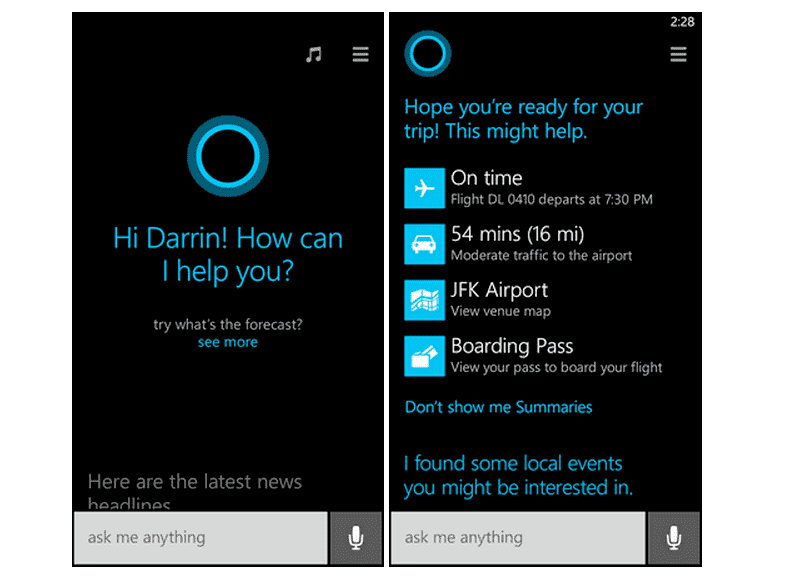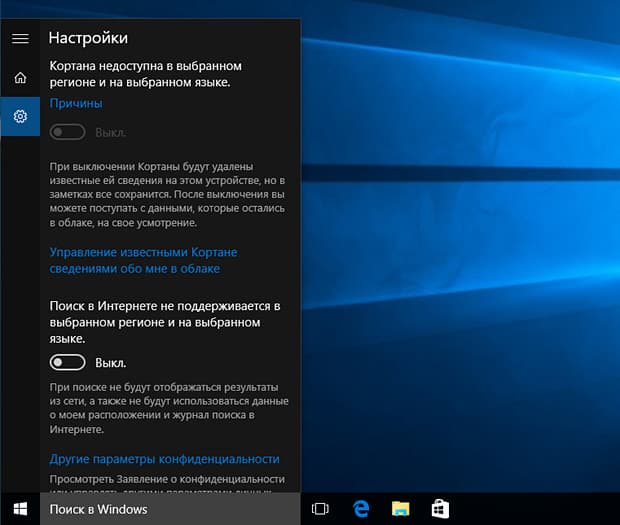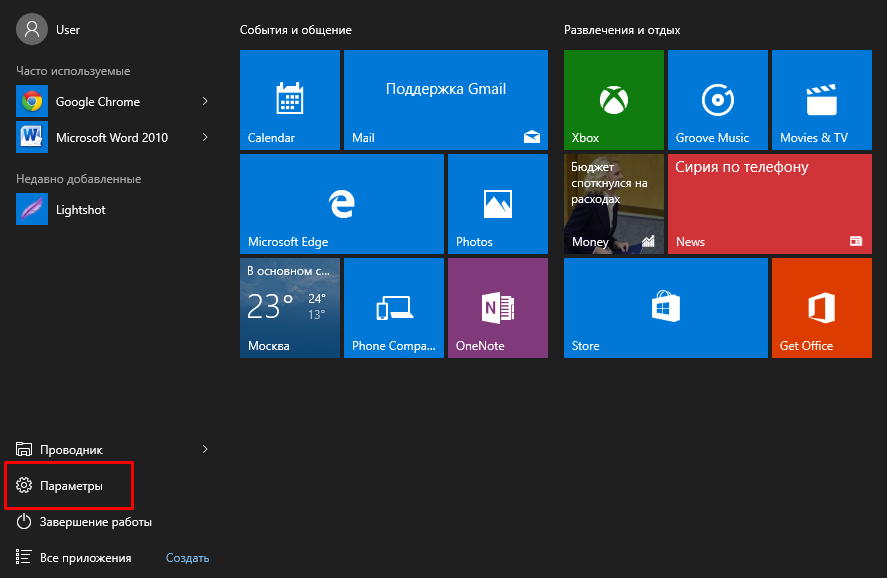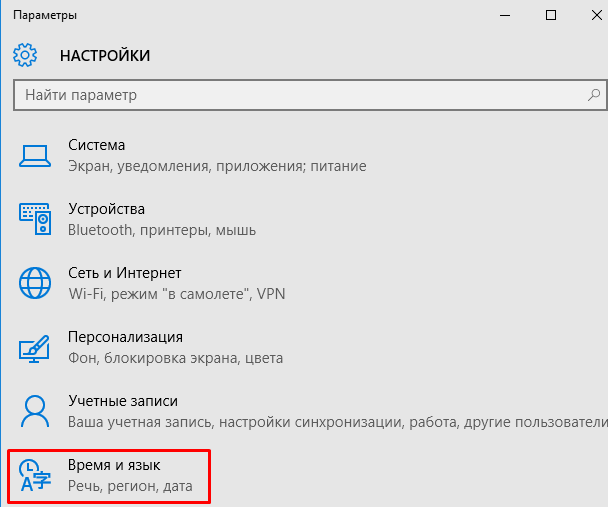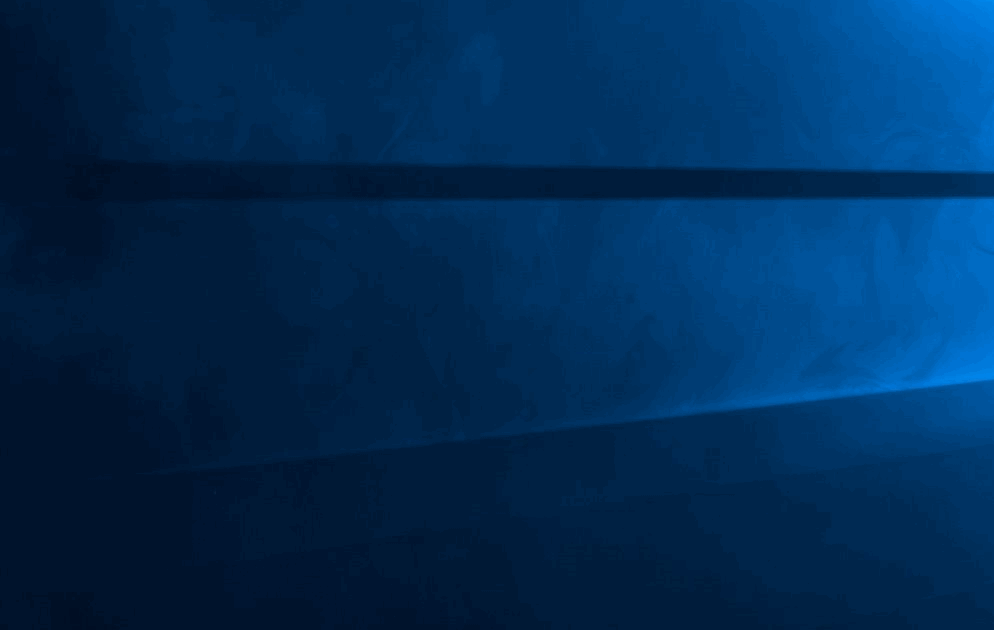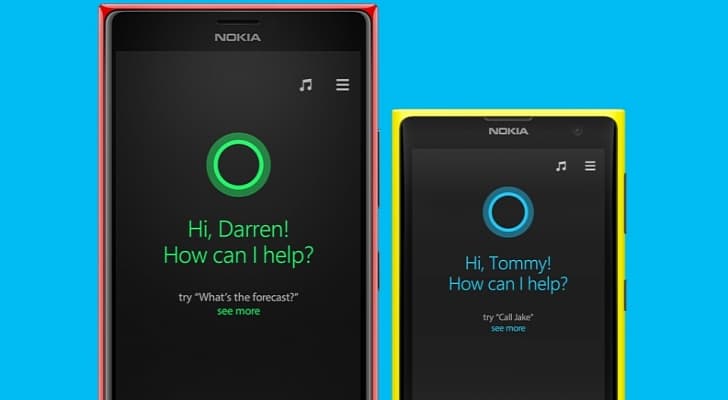Управление голосом: Windows Phone 8
Голосовые команды всегда были частью Windows Phone (российские пользователи этой функции на родном языке, к сожалению, на WP 7 не получили). Однако в Windows Phone русскоговорящему сообществу уделили больше внимания — появилось распознавание речи и для русского языка, а вслед за ним — и возможность управлять смартфоном собственной речью. Мы предлагаем вашему вниманию небольшое руководство по работе с новой возможностью.
Нужно ли управление голосом вообще?
Скорее да, чем нет. Ведь Siri так и не стала неотъемлемой частью жизни большинства пользователей iOS. Голосовое управление, пусть оно не подходит для использования во всех жизненных ситуациях (например, при большом скоплении людей, когда на вас, общающегося со смартфоном, будут смотреть с удивлением), иногда может стать приятным дополнением к «пальцевому» вводу. Например, речевые команды пригодятся тому, кто находится за рулем. Последнее, о чем думает человек в этот момент — это о том, что нужно управлять еще и смартфоном. Это не только опасно, но во многих развитых странах мира еще и противозаконно, и, следовательно, наказуемо. Тогда как, пользуясь голосовыми командами, вы сможете позвонить, надиктовать СМС, написать заметку, запустить приложение и сделать поисковый запрос в Интернете.
Итак, начнем!
Для начала надо сконфигурировать телефон для того, чтобы он научился вас «слушать».
Настройка речевого управления
Зайдите в настройки и выберите в них «Голосовые функции». При первом запуске службы голосовой речи смартфон попросит вашего разрешения на ее включение. Все, что вы скажете в дальнейшем, будет отправляться в Microsoft для того, чтобы улучшить работу сервиса. Здесь есть несколько опций, которые вы можете изменить «под себя». Одна из них — возможность делать определенные вещи при заблокированном экране. Активировав эту опцию, вы сможете звонить и писать СМС без необходимости сначала снять блокировку с дисплея. Тут есть и плюсы, и минусы — удобно, но менее безопасно.
Также можно выбрать, должен ли смартфон зачитывать ваши новые входящие сообщения, и каким голосом он должен это делать (мужским или женским). И не забудьте выбрать среди 15 доступных языков русский. Устанавливаться будет, довольно долго, так что готовьтесь подождать. Тихо порадуйтесь, что вы на Windows Phone, а не на iOS — в Siri русским языком пока, что называется, «и не пахнет» — и поехали дальше.
Теперь можно выйти на стартовый экран и зажать Home-клавишу. Нажмите на значок «Справка», что узнать, какие языковые команды доступны. Или скажите «Справка», и смартфон зачитает примеры.
Что можно сказать?
- Позвонить: «Позвонить [имя человека]».
- Звонок на номер телефона с произнесением цифр (неважно, есть ли абонент в списке ваших контактов, или нет): «Позвонить [произнести цифры номера телефона];
- Повторный набор: «Перезвонить»;
- Отправить SMS: «SMS [имя контакта]; откроется окошко с СМС, а дальше текст можно будет надиктовывать голосом. Также можно надиктовывать сообщения для почты — просто запустите приложение, создайте новое сообщение и скажите, какую тему сообщения следует задать, а затем наговорите и сам текст;
- Заметка: «Заметка [Текст заметки]»;
- Вызвать голосовую почту: «Голосовая почта»;
- Открыть приложение: «Открыть [название приложения]», или «Запустить [название приложения]». Работает как для системных, так и для загруженных из Магазина программ и игр. Уже как минимум два из них поддерживают голосовые команды — Audible и Red Bull. Чтобы узнать, какое приложение поддерживает голосовой ввод, зажмите Home, запустите «Справку» и посмотрите информацию в секции приложений;
- Поиск в Интернете: «Найти [слово или слова, которые вам нужны]» или «Поиск [слово или слова, которые вам нужны]»;
- Если вы звоните в крупную компанию, и вам предлагают нажать цифру, чтобы перейти к определенному пункту интерактивного меню, зажмите Home-клавишу и произнесите «Нажать [нужная вам цифра]».
- Также можно установить «быстрый набор» для определенного контакта. Произнесите «Создать номер быстрого набора» и следуйте инструкциям. Когда номера уже созданы, вы можете в любой момент времени зажать клавишу Home и сказать: «Быстрый набор [собственно номер быстрого набора, который вы создали].
Голосовые команды можно также использовать для звонков с помощью Bluetooth-гарнитуры.
Если вам нужно отменить голосовую команду, просто коснитесь сенсорной стрелочки «Назад».
Таким образом, как можно видеть, голосовой набор порой мог бы оказаться весьма полезным и упростить вашу жизнь. Многое из упомянутого работало и в Windows Phone 7, но едва ли большое количество пользователей в РФ и в СНГ могло воспользоваться этими функциями. Тем приятнее получить «все и сразу» в новеньком WP8-смартфоне!
Друзья, поделитесь с нами своим опытом! Вы уже пользуетесь голосовым управлением, и, если да, то насколько часто, в каких жизненных ситуациях и насколь успешно?
Голосовые помощники для Windows Phone
Windows Phone включает в себя возможность пользоваться встроенными и программными голосовыми помощниками, которые уже прочно вошли в жизнь пользователей различных мобильных устройств, смартфонов и гаджетов.
Голосовое управление позволяет с помощью специального интерфейса голосом управлять смартфоном. Например, сказать вслух «открой браузер» и «помощница» поторопится выполнять указания, по завершении задачи она голосом уведомит Вас, что все сделано.
Этот программный продукт позволяет расширить функциональность операционной системы Windows Phone, персонализировать предпочтения, упростить использование смартфона. Оказывает дополнительные коммуникативные и развлекательные услуги: может сыграть в простую словесную игру, найти необходимый контент по Вашему «предположению», прочитать вслух книги, информацию, поговорить на любую тему и многое другое.
Современные системы голосового управления научились планировать день и напоминать о ключевых моментах пользователям. Это очень удобно, в век огромного количества информации очень легко забыть или потерять нужные данные. А интеллектуальный помощник сможет защитить от этого.
Функция голосового поиска на устройстве с операционной системой windows phone доступна для нескольких приложений в разных реализациях. Вы можете выбрать удобную и привычную или попробовать что-то новое.
- Яндекс.Алиса была выпущена для этой платформы, но лишилась поддержки, поэтому пока недоступна.
- Встроенный помощник Cortana.
- Полностью собранное и отлаженное приложение Google с функцией Окей, Google!
Теперь подробнее о каждом из помощников.
Яндекс Алиса на Windows Phone
Сервисы Яндекс постоянно совершенствуются и поэтому находятся на пике популярности у пользователей.
Голосовой помощник Алиса может выполнять практически любые команды, поиграть в словесные игры, помочь найти информацию, ответить на вопросы, погадать и многое другое. Она отлично распознает русскую речь, работает быстро и качественно.
Ранее помощница от Яндекс была выпущена для Windows Phone, но прекратила поддержку. Предположительно в скором будущем состоится выпуск версий для этой платформы.
Но есть множество других приложений, которые есть для данной операционной системы. Поэтому предлагаем подборку уже реализованных и успешно работающих сервисов компании.
Приложения Яндекса, которые работают на Windows Phone:
- Яндекс.Навигатор, который способен показывать карты в трех режимах, включает систему поиска мест и выбор наиболее короткого и быстрого маршрута, позволяет увидеть пробки, оценить ситуацию на дороге, дорожно-транспортные происшествия с фотографиями и комментариями автовладельцев поблизости, ведущийся ремонт дорог, который может затруднять перемещение и местонахождение камер.
- Яндекс.Карты, которые способны находить места и организации, отображать время работы и все возможные маршруты.
- Яндекс.Музыка содержит большое количество произведений разных исполнителей и композиторов, тематические подборки и настройка своих персональных предпочтений.
- Яндекс.Деньги позволяют совершать платежи очень быстро, из любой точки.
- Яндекс.Поиск – удобный поисковик, содержащий знакомую ленту рекомендаций Дзен. Можно активировать свои рекомендации, зайдя в учетную запись. Умный поиск, удобный интерфейс, встроенные сервисы пробок, погоды, афиша – это все содержит данное приложение.
- Яндекс. Данное приложение отображает на главной странице погоду, курс валют, афишу основных событий и телепрограмм, ситуацию на дорогах.
Скачать эти сервисы яндекс для windows phone можно в Win Store.
Cortana на Windows Phone
Cortana – цифровой помощник, который распознает голосовые команды и выполняет действия. Она является аналогом Сири для Apple, с которой многие знакомы.
Преимущества данной платформы:
- Широкие настройки конфиденциальной информации, доступа к данным.
- Голосовой поиск информации в интернете, с учетом интересов пользователя.
- Управление устройством при помощи голоса.
- После знакомства и изучения основных тем, интересных пользователю, она персонализирует его ленту, выдает подсказки действий и поисковых фраз.
Кортана недоступна российским пользователям смартфонов изначально и не будет работать, отображаться в меню «Пуск». Хотя русскими пользователями, владеющими английским языком, был найдет способ активации встроенного приложения.
Пошаговая инструкция по включению и активации приложения Cortana на Windows Phone:
- Изменить русский язык в настройках пользователя на английский.
- Перезагрузить устройство, чтобы настройки вступили в силу.
- В графе местоположение – регион указать страну нахождения США.
- Далее перейти в раздел «Приложения». Там уже появилась Кортана.


Пользоваться этим программным обеспечением можно только в англоязычном меню, для русской версии прошивки не выпустили и обновлений нет.
Общаться с Cortana, отдавать команды соответственно тоже следует на английском языке. Поступающие ответы, голосовые подсказки от Кортаны тоже будут не на русском языке.
Зато это отличный повод подтянуть разговорный английский и поехать отдыхать заграницу или познакомиться с иностранцами.
Ok Google для Windows Phone
Google достаточно давно разработало работающее и нормально функционирующее приложение с возможностью голосового поиска для операционной системы Windows Phone.
Особенностью установки является неотделимая связь браузера и голосового поиска. Это очень удобно, поиск, просмотр, голосовое управление в одном приложении.
Преимущества такого голосового помощника:
- Все открывается в одном браузере.
- Есть удобные кнопки «Новости» и «Картинки».
- Поиск мест поблизости к определенной точке на карте. В этом случае можно указать свое местоположение, но это необязательно.
- Удобное автозаполнение популярных запросов и подсказки.
- Адаптация голоса, исправление ошибок.
- Распознавание голоса на разных языках при помощи внутреннего сервиса перевода.
Чтобы скачать и включить «Окей, Google» нужно перейти в магазин продуктов Windows и найти в поиске. Приложение абсолютно бесплатное и устанавливается достаточно быстро, никаких дополнительных действий не требуется.
Как включить Сortana на Windows 10
Эксперты утверждают, что одной из лучших идей разработчиков Windows 10 было добавить в систему голосового помощника Cortana. Такие помощники уже давно используются владельцами мобильных телефонов, но добавление подобного сервиса на компьютер произошло впервые в Windows 10. Cortana пока общается только на английском, китайском и еще нескольких языках, к которым русский, к сожалению, не относится. Интересно, что по умолчанию даже англоязычная Cortana недоступна жителям России и других стран СНГ, но это можно исправить изменив некоторые настройки операционной системы.
 Что может Cortana
Что может Cortana
Итак, Cortana – это виртуальная голосовая помощница, которая поможет вам без труда сделать заметку, добавит для вас напоминание, узнает расписание поездов или другого транспорта и предоставит необходимую вам информацию, также она может поддерживать с вами беседу, рассказывать шутки, петь песни и многое другое.
Впервые она предстала миру в 2014 году, и с того момента использовалась сначала на Windows Mobile 8.1, а теперь стала отличительной чертой Windows 10.
В Windows 10 она заменяет стандартную поисковую систему и может искать информацию как в интернете, так и на жестком диске. С помощью голосового управления Cortana, кроме поиска информации, может запускать программы, выполнять операции над файлами и даже изменять настройки системы.
Где работает Cortana?
К сожалению, сегодня, далеко не все могут использовать эту программу как личный помощник. Пока она научилась понимать и разговаривать только на шести языках:
- английский;
- немецкий;
- китайский;
- итальянский;
- испанский;
- французский.
Соответственно, работает она только в тех странах, где один из этих языков используется как основной. Со временем, разработчики обещают, что этот голосовой помощник станет доступен во всех странах. Но, если вы не хотите ждать, давайте разберемся, как включить Cortana на Windows 10 в других регионах.
Как включить Cortana на Windows 10 в России
Сам ассистент и его настройки располагаются в поле для поиска, расположенном рядом с кнопкой меню «Пуск». Но в нашем регионе мы только увидим сообщение о том, что Кортана нам недоступна.
Это происходит потому что язык интерфейса Windows не соответствует тому, который поддерживает данная программа.
Итак, выполните следующие действия, чтобы включить помощника, который сможет общаться с вами на английском языке:
- Нажмите в меню Пуск кнопку Параметры.
- В Параметрах Windows перейдите в раздел Время и язык, потом в раздел Регион и язык.
- В списке регионов выберите, например, США, а в разделе добавления языков — английский.
- После этого система предложит вам скачать для языка речевой пакет.
- В пункте распознавания языка выберите английский. Стоит учесть, что так как английский не является вашим родным языком, стоит поставить галочку на пункте о распознавании акцента.
- Перезагрузите компьютер, чтобы изменения вступили в силу.
- После этого в настройках включите Cortana как личного голосового помощника – для этого в поиске поставьте «On» на пункте «Cortana can give you suggestions…».
Когда вы выполните действия, можете смело пользоваться Кортаной, так как её использование является бесплатным.
Часто пользователи жалуются на плохую работу программы, аргументируя это тем, что она далеко не всегда выполняет их указания. И дело тут не в неправильной работе помощника, а в том, что программа была настроена для англоязычных пользователей, а потому отлично понимает их речь, но может плохо понимать ваш англоязычный акцент. По этой причине и возникают подобные проблемы.
На видео можно будет наглядно посмотреть, как включить голосовой помощник Cortana на своем компьютере.
Включение Cortana на телефоне
Так же как и на компьютерах, Cortana на телефоне поддерживает те же шесть языков, что и на компьютерах. Но, данные ограничения не уменьшают интерес к ней в русскоязычных и других странах. Но, можно ли подключить Cortana на Windows 10 Mobile, если вы живете в России? Да, для этого будет достаточно поменять следующие настройки:
- регион проживания (США);
- язык интерфейса (английский);
- выключить службу геолокации (на время до перезагрузки телефона).
После перезагрузки у вас появится возможность работы с Cortana, как с личным голосовым помощником.
Вывод
Важно помнить, что, проведя действия по включению Cortana, она будет работать, только на одном из поддерживаемых языков. Если, вы плохо знаете один из этих языков или же ваше произношение оставляет желать лучшего, вам будет удобнее отказаться от идеи использования Cortana, как личного помощника.
Некоторые эксперты утверждают, что в скором времени компания Microsoft выпустит русскоговорящую версию этой программы, аргументируя это тем, что в настройках Windows 10, в разделе дополнительных возможностей уже есть русскоговорящий пакет данных.
Другие же приводят им в пример Kinect, который спустя нескольких лет, так и не обрел в своей базе знаний русский язык или Siri, которая научилась говорить на русском только через пять после запуска англоязычной версии. Нам остается только следить за новостями от Microsoft.





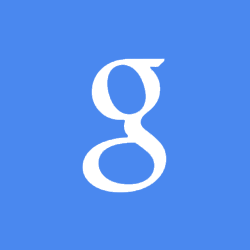
 Что может Cortana
Что может Cortana